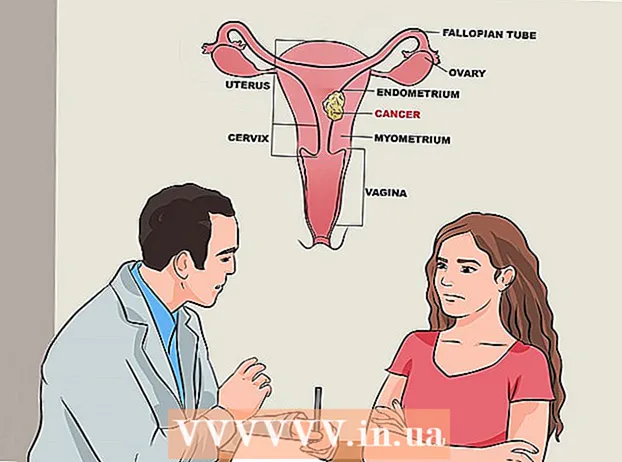Autor:
Clyde Lopez
Datum Stvaranja:
23 Srpanj 2021
Datum Ažuriranja:
1 Srpanj 2024

Sadržaj
- Koraci
- Metoda 1 od 3: Skype u sustavu Windows 10
- Metoda 2 od 3: Skype Classic na macOS -u i Windows 8.1
- Metoda 3 od 3: Skype za web
Ovaj članak će vam pokazati kako od korisnika napraviti administratora u Skype grupnom chatu. Da biste korisniku dali administratorska prava, morate ih imati sami.
Koraci
Metoda 1 od 3: Skype u sustavu Windows 10
 1 Pokrenite Skype. Da biste to učinili, otvorite izbornik Start (Windows logotip u donjem lijevom kutu zaslona) i odaberite Skype s popisa aplikacija.
1 Pokrenite Skype. Da biste to učinili, otvorite izbornik Start (Windows logotip u donjem lijevom kutu zaslona) i odaberite Skype s popisa aplikacija. - Ako niste automatski prijavljeni na svoj račun, unesite vjerodajnice i kliknite Prijava.
 2 Odaberite grupni chat na kartici Nedavno na lijevoj ploči.
2 Odaberite grupni chat na kartici Nedavno na lijevoj ploči.- Ako neće postojati niti jedno grupno dopisivanje, pronađite ga pomoću trake za pretraživanje pri vrhu programa.
 3 Kliknite na popis članova grupe pri vrhu prozora za chat. Ovo će prikazati popis korisnika u grupi.
3 Kliknite na popis članova grupe pri vrhu prozora za chat. Ovo će prikazati popis korisnika u grupi.  4 Kliknite na korisnika kojeg želite postaviti administratorom da otvori njegov profil.
4 Kliknite na korisnika kojeg želite postaviti administratorom da otvori njegov profil. 5 Pronađite njegovo korisničko ime ispod riječi "Skype" na desnoj strani prozora profila. Budući da ćete uskoro morati unijeti ovo korisničko ime, zapišite ga ako je ime teško zapamtiti.
5 Pronađite njegovo korisničko ime ispod riječi "Skype" na desnoj strani prozora profila. Budući da ćete uskoro morati unijeti ovo korisničko ime, zapišite ga ako je ime teško zapamtiti.  6 Vratite se na grupni chat. To možete učiniti klikom na strelicu u gornjem lijevom kutu prozora profila.
6 Vratite se na grupni chat. To možete učiniti klikom na strelicu u gornjem lijevom kutu prozora profila.  7 Unesi / setrole korisničko ime> MASTER. Zamijenite "korisničko ime>" korisničkim imenom novog administratora.
7 Unesi / setrole korisničko ime> MASTER. Zamijenite "korisničko ime>" korisničkim imenom novog administratora.  8 Kliknite na ↵ Unesite. Odabrani korisnik sada će postati administrator grupe.
8 Kliknite na ↵ Unesite. Odabrani korisnik sada će postati administrator grupe. - Da biste prikazali popis svih administratora, kliknite na naziv grupe pri vrhu razgovora.
- Da biste dodali administratora, ponovite cijeli postupak s drugim članom grupe.
Metoda 2 od 3: Skype Classic na macOS -u i Windows 8.1
 1 Pokrenite Skype. To je plava ikona s bijelim S. U sustavu Windows ova se aplikacija može pronaći u izborniku Start. Na Macu u Docku na dnu zaslona ili u mapi Applications.
1 Pokrenite Skype. To je plava ikona s bijelim S. U sustavu Windows ova se aplikacija može pronaći u izborniku Start. Na Macu u Docku na dnu zaslona ili u mapi Applications. - Ako niste automatski prijavljeni na svoj račun, unesite vjerodajnice i kliknite Prijava.
 2 Kliknite karticu Nedavno u lijevom oknu.
2 Kliknite karticu Nedavno u lijevom oknu. 3 Odaberite grupni chat. Grupni razgovori označeni su na ploči s lijeve strane.
3 Odaberite grupni chat. Grupni razgovori označeni su na ploči s lijeve strane.  4 Kliknite na popis sudionika chata pri vrhu prozora za chat, odmah ispod naziva grupe i broja sudionika. Ovo će prikazati popis članova grupe.
4 Kliknite na popis sudionika chata pri vrhu prozora za chat, odmah ispod naziva grupe i broja sudionika. Ovo će prikazati popis članova grupe.  5 Desnom tipkom miša kliknite korisnika koji želite biti administrator. Ako miš nema desnu tipku, držite pritisnutu tipku Ctrl i kliknite lijevom tipkom miša.
5 Desnom tipkom miša kliknite korisnika koji želite biti administrator. Ako miš nema desnu tipku, držite pritisnutu tipku Ctrl i kliknite lijevom tipkom miša.  6 Kliknite na Otvori profil.
6 Kliknite na Otvori profil. 7 Desnom tipkom miša kliknite korisničko ime Skype. Naveden je uz riječ Skype.
7 Desnom tipkom miša kliknite korisničko ime Skype. Naveden je uz riječ Skype.  8 Odaberite Kopiraj. Korisnička prijava bit će kopirana u međuspremnik.
8 Odaberite Kopiraj. Korisnička prijava bit će kopirana u međuspremnik.  9 Zatvorite prozor profila. To možete učiniti klikom na "X" u gornjem desnom kutu prozora profila. Nakon toga bit ćete vraćeni u grupni chat.
9 Zatvorite prozor profila. To možete učiniti klikom na "X" u gornjem desnom kutu prozora profila. Nakon toga bit ćete vraćeni u grupni chat.  10 Unesi / setrole korisničko ime> MASTER. Zamijenite "korisničko ime>" korisničkim imenom novog administratora.
10 Unesi / setrole korisničko ime> MASTER. Zamijenite "korisničko ime>" korisničkim imenom novog administratora. - Unesi / setrole i jednom pritisnite razmaknicu.
- Kliknite na Ctrl+V. (Windows) ili M Cmd+V. (macOS) da biste umetnuli svoje korisničko ime, a zatim jednom pritisnite razmaknicu.
- Unesi OVLADATI; MAJSTORSKI.
 11 Kliknite na ↵ Unesite (Windows) ili Povratak (macOS). Odabrani korisnik postat će administrator grupe.
11 Kliknite na ↵ Unesite (Windows) ili Povratak (macOS). Odabrani korisnik postat će administrator grupe. - Za prikaz popisa administratora kliknite naziv grupe pri vrhu razgovora.
- Da biste dodali administratora, ponovite cijeli postupak s drugim članom grupe.
Metoda 3 od 3: Skype za web
 1 Unesi https://web.skype.com u adresnu traku preglednika. Za pristup Skypeu možete koristiti bilo koji moderni web preglednik, poput Safarija, Chromea ili Firefoxa.
1 Unesi https://web.skype.com u adresnu traku preglednika. Za pristup Skypeu možete koristiti bilo koji moderni web preglednik, poput Safarija, Chromea ili Firefoxa. - Ako ste na ekranu za prijavu, prijavite se na svoj račun. Unesite svoje korisničko ime za Skype, kliknite Dalje, a zatim unesite lozinku. Pritisnite Prijava.
 2 Odaberite grupu. Grupu možete pronaći u lijevom oknu Skypea. Ako grupa nije ovdje, kliknite polje Traži Skype i unesite naziv grupe. Grupa se tada može odabrati iz rezultata pretraživanja.
2 Odaberite grupu. Grupu možete pronaći u lijevom oknu Skypea. Ako grupa nije ovdje, kliknite polje Traži Skype i unesite naziv grupe. Grupa se tada može odabrati iz rezultata pretraživanja.  3 Kliknite na naziv grupe pri vrhu prozora grupe. Ovo će prikazati popis trenutnih članova grupe.
3 Kliknite na naziv grupe pri vrhu prozora grupe. Ovo će prikazati popis trenutnih članova grupe.  4 Kliknite na ime osobe koju želite dodati. Tada će se pojaviti izbornik.
4 Kliknite na ime osobe koju želite dodati. Tada će se pojaviti izbornik.  5 Kliknite na Otvori profil.
5 Kliknite na Otvori profil. 6 Kopirajte korisničko ime. Naveden je pod izrazom "Prijava u Skype" približno na sredini prozora profila. Da biste to učinili, mišem ili dodirnom pločom označite njegovo ime, a zatim pritisnite Ctrl+C (Windows) ili M Cmd+C (macOS) da biste ga kopirali.
6 Kopirajte korisničko ime. Naveden je pod izrazom "Prijava u Skype" približno na sredini prozora profila. Da biste to učinili, mišem ili dodirnom pločom označite njegovo ime, a zatim pritisnite Ctrl+C (Windows) ili M Cmd+C (macOS) da biste ga kopirali.  7 Unesi / setrole korisničko ime> MASTER. Zamijenite "korisničko ime>" korisničkim imenom novog administratora.
7 Unesi / setrole korisničko ime> MASTER. Zamijenite "korisničko ime>" korisničkim imenom novog administratora. - Unesi / setrole i jednom pritisnite razmaknicu.
- Kliknite na Ctrl+V. (Windows) ili M Cmd+V. (macOS) da biste umetnuli svoje korisničko ime, a zatim jednom pritisnite razmaknicu.
- Unesi OVLADATI; MAJSTORSKI.
 8 Kliknite na ↵ Unesite (Windows) ili Povratak (macOS). Odabrani korisnik postat će administrator grupe.
8 Kliknite na ↵ Unesite (Windows) ili Povratak (macOS). Odabrani korisnik postat će administrator grupe. - Za prikaz popisa administratora kliknite naziv grupe pri vrhu prozora za chat.
- Da biste dodali administratora, ponovite cijeli postupak s drugim članom grupe.